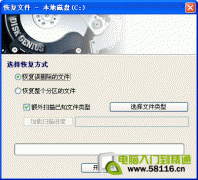电脑蓝屏故障问题,常常让用户感到无助和烦恼。无论是在工作中还是娱乐时,蓝屏画面的突现都可能导致数据丢失甚至硬件损坏。能够快速定位并有效解决这些问题显得尤为重要。本文将带您深入了解常见蓝屏故障的排查步骤及解决方案,并分享一些有用的技巧,助您在遇到故障时不再束手无策。

了解蓝屏的原因,是排查的第一步。蓝屏(也称为蓝屏死机)可能由多种因素引起,包括驱动程序错误、硬件故障、软件冲突或系统文件损坏等。以下是一些常见的蓝屏错误代码及相应解决方案:
1. MEMORY_MANAGEMENT(内存管理):此错误通常与内存条有关。建议检查内存条的接触是否良好,并使用Windows内存诊断工具检测内存是否正常。若内存条故障,替换新的内存条可能是解决方案之一。
2. CRITICAL_PROCESS_DIED(关键进程终止):该错误一般出现在系统关键文件或进程损坏时。可以尝试使用系统恢复或重置电脑。如果问题仍然存在,可以考虑重新安装操作系统。
3. IRQL_NOT_LESS_OR_EQUAL(不等于或小于):此代码通常指向驱动程序问题。更新相关驱动程序,特别是网络和显卡驱动,往往能够解决此类问题。如果近期更新了某个驱动,可以尝试回滚到之前的版本。
在排查过程中,查看事件查看器事件日志是一个很好的方法,可以帮助识别造成蓝屏的潜在原因。进入事件查看器,展开Windows日志,查看系统与应用程序部分,找到最近的错误记录。
硬件方面,除了常规的内存与硬盘,显卡也常常引起蓝屏。确保显卡驱动是最新的,并考虑使用显卡测试软件进行性能检测。如果是DIY组装的机器,检查显卡是否安装牢固,同时保持通风良好,避免过热。
市场趋势方面,越来越多用户开始重视DIY组装电脑,通过自己选择配件来优化性能。购买高品质的散热器、稳定的电源以及高速SSD,能够有效提升系统的整体稳定性,减少蓝屏发生的几率。以下提供一些DIY组装技巧:
- 选择兼容的硬件:在组装时,请确保所有组件的兼容性,可以查阅官方网站或专业论坛的信息。
- 保持良好的线缆管理:清晰合理的线缆摆放不仅美观,同时提升了散热效果,有助于减少系统故障。
- 定期维护:定期清理灰尘、更换散热膏,确保系统在最佳状态运行。
对于一些用户而言,了解如何进行系统性能优化也是至关重要的。以下是几种简单有效的优化方法:
- 禁用不必要的启动项:使用任务管理器查看并禁用不必要的软件自启,优化开机速度。
- 进行磁盘清理:定期清理临时文件、系统缓存,释放存储空间,确保系统运行流畅。
- 更新系统和驱动:保持操作系统及各项硬件驱动程序的最新状态,能有效避免因版本不兼容导致的蓝屏。
蓝屏虽然烦人,但通过上述方法,您能快速定位并解决问题。若在排查中遇到困难,建议寻求专业维修服务,避免进一步损坏硬件。
常见问题解答(FAQ)
1. 蓝屏死机后会导致数据丢失吗?
是的,蓝屏死机可能导致未保存的数据丢失,建议定期备份重要文件。
2. 我应该如何排查蓝屏错误?
查看蓝屏代码,使用Windows内存诊断、驱动更新、事件查看器等工具进行排查。
3. 蓝屏会影响硬件寿命吗?
长期频繁的蓝屏可能会对硬件造成一定影响,但偶尔的蓝屏故障通常不会对硬件产生明显影响。
4. 如何预防蓝屏故障?
保持操作系统及驱动更新、定期清理系统、进行硬件诊断与维护,可以有效减少蓝屏故障的发生。
5. 如果自己无法解决蓝屏故障,应该怎么办?
可咨询专业维修人员进行深入检查,尤其是在硬件可能损坏的情况下。